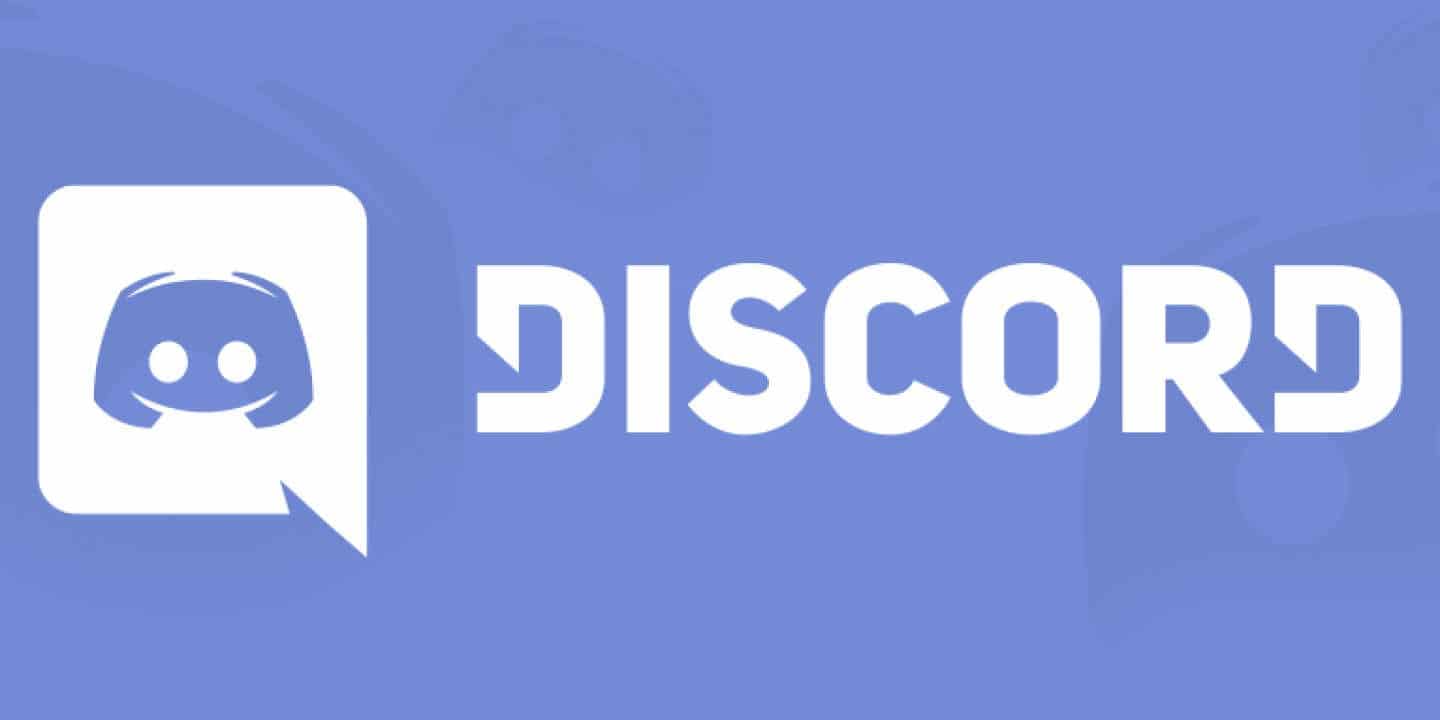Discord er en platform, der blev skabt i 2015 af Jason Citron med det formål at lette interlocution mellem spillere i samme spil. En af disse specificiteter vedrører også muligheden for at oprette serverbannere. Selvom det tidligere kun var meget populært for gamere, lykkedes det Discord at nå 250 millioner brugere alene i 2019. Forbløffende, ikke? Evnen til at skabe rum til hvert af dine yndlingsspil tilføjer en helt ny dimension til denne revolutionerende applikation. Du kan dog også lave lokaler, der er skræddersyet til dine behov. For eksempel kan du skabe professionelle eller endda venlige messer. Men hvis du vil kende fordelene, er der ikke noget bedre end at prøve ved at registrere dig på Discord. Registrering er 100% gratis, men hvis du vil drage fuld fordel af alle fordelene, skal du vælge Discord Nitro-muligheden.
Hvad er et serverbanner?
Før du går i gang med trinene til at oprette et serverbanner, er den bedste ting at gøre først at vide, hvad det er. Serverbanneret er en mulighed, der er blevet tilgængelig for alle brugere siden juni 2021. Banneret ville være noget af et tilpasseligt billede, der vises helt øverst på kanallisten. Formålet med at oprette et serverbanner er ikke kun at demonstrere for abonnenter i et billede designet af din server eller fællesskab, men også at adskille det fra andre.
Det skal dog bemærkes, at for at have et serverbanner skal du bestå niveau 2 af Boosting. Hvis du vil have et animeret serverbanner, ville det ideelle være at nå de 3e boost niveau. Serverbanneret er også kun tilgængeligt for abonnenter, dvs. dem, der har valgt den betalte mulighed eller Discord Nitro.
Oprettelse af et serverbanner
Først skal du vælge et billede efter eget valg, der passer perfekt til dit samfunds image. Vær sikker på, at det billede, du tager, er et royaltyfrit billede. Den ideelle billedkonfiguration bør være omkring 960*540 pixels. Hvis dit billede tilfældigvis overstiger denne tærskel, skal du ikke bekymre dig, Discord tager sig af størrelsesændringen. Vælg dog et billede, der er originalt, unikt og ikke indeholder tekst.
Det andet trin er at downloade billedet. Fremgangsmåden er den samme, uanset om du bruger en Android eller en iOS. Først skal du åbne din app og indtaste profilikonet, som er nederst på din skærm. Vælg derefter "Brugerprofil". Klik nu på "Profilbanner" og indsæt dit billede efter at have tilpasset det. Bestemt, at downloade et serverbanner er en procedure, der ikke er så vanskelig, som man skulle tro. Til tilpasning på den anden side er det en helt anden historie, der vil omhandle mere din personlige kreativitet. Du kan dog også hyre en professionel online redaktør eller grafisk designer for at gøre dit serverbanner guddommelig.